これを選べば間違いない!インスタツールをチェック!
オススメNo1:InstaPlus(インスタプラス)
多機能&リーズナブル!お試し期間もあり!
詳しくはこちら。
オススメNo2:InstaAuto(インスタオート)
お店を持っている方にオススメ!
詳しくはこちら。
オススメNo3:insta-style(インスタイル)
お手頃価格!
詳しくはこちら。
Instagramを使用中、時々「何らかのエラーが発生しました。後ほどもう一度実行してください。」という表示がされて利用できない事がおきます。
せっかく楽しんでいたのに、こういったエラーなどが起きると悲しくなりますよね。
一体この「何らかのエラーが発生しました」とは何が原因で起きるのでしょうか。
何らかのエラーが発生した原因は、大前提として
- インスタ側や利用者側のデバイス
- アカウント作成時のエラー
など様々な状況で起きます。
そのため一概に原因ははっきりとはわからないので、個人で確認する必要があるのです。
いくつかあるエラー原因とその対応方法について解説します。
インスタ側でのエラーの原因

まず、インスタ側にエラーがあるケースです。
その場合、インスタ側でエラーが起きているかサーチをしましょう。
実際に不具合が発生している際には、Instagramの公式Twitter(@instagram)にて案内が出ておりますのでそちらで確認が出来ます。
We’re aware of an issue impacting people's access to Instagram right now. We know this is frustrating, and our team is hard at work to resolve this ASAP.
— Instagram (@instagram) March 13, 2019
また、TwitterやYahoo!などで「インスタ 障害」と検索して、不具合が起きているかリサーチしてみましょう。
ログアウトしても一瞬だけ直るの、朝から繰り返すもうやだ!なんで?#インスタ不具合 #インスタ障害 #インスタいいね押せない #インスタブロック pic.twitter.com/XBsBMgDT1k
— みさき (@saaa8000yumasa) July 7, 2019
何も起きていないようであれば、利用者側の通信エラーなどが関わってきますのでこの後の対処法にて方法をお伝えします。
投稿時のエラーの原因

写真や動画のアップロードする時になぜかアップされない・・・といったエラーが起きた場合、こちらもインスタ側に不具合が起きていないかまず確認しましょう。
インスタグラム側でなにも障がいが起きていな場合は、アプリや通信環境など利用者側に原因がある可能性があります。
エラーが起きる原因として2点あります。
- ファイルのサイズが大きすぎる
- タイムラインにラグが発生している可能性がある
詳しく説明していきます。
ファイルのサイズが大きすぎる
投稿する際、動画の尺が長かったり、写真の解像度や大きさが大きくなるほどファイルのサイズも大きくなります。
それを一度に沢山アップしようとするとエラーになってしまう可能性があります。
ちなみに、仕様で「60秒」を超えて投稿することが出来ません。
どんなに長い動画を送っても必ず60秒には途切れて投稿されてしまいます。
エラーを防ぐためにも、動画の尺を短くしたり画像の大きさを変えることや、投稿する数を絞ったりいくつかに分けて投稿してみましょう。
タイムラインにラグが発生している可能性
Instagramで投稿の処理がされたがタイムラインには投稿されていない・・・
ということが起きた場合、タイムラインにて画面の読み込み時にタイムラグが発生して編集や投稿されていないように見えてしまいます。
もしも、それが起きた場合にはタイムラインを再度読み込みや、アプリ自体再起動をしてみましょう。
エラーが起こった際の対処法
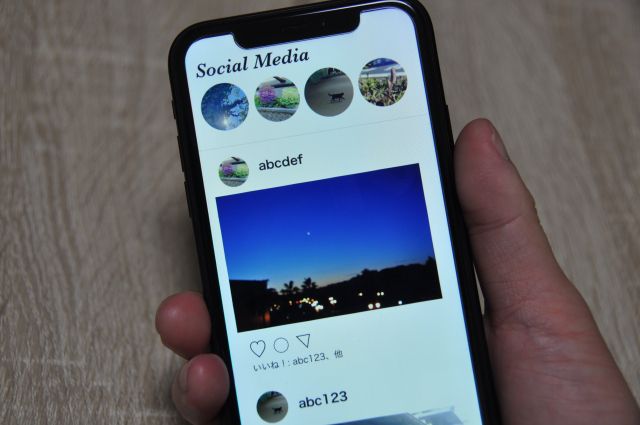
Instagramにて起きたエラーの主な原因をお伝えしてきましたが、これから発生した際の対処方法をご案内していきます。
実際に起きた場合は試してみましょう。
インスタ側の障害だった場合は時間をおく
こちらに関しては、インスタ側の問題なので利用者には対処の方法がありません。
そのため、不具合が解消するまで時間をおいて再度アプリを立ち上げてください。
立ち上げる際には最新バージョンになっているか確認しましょう。
通信環境を見直してみる
ネット環境の良くない所で、投稿画面を閲覧、編集を行っているとどうしても接続不良によりエラーが発生する可能性が高くなります。
対処法としては、Wi-Fiが接続されているか確認。
接続されていれば、再度つなぎなおしてみましょう。
また通信環境の良い場所へ移動して解決できる場合もあります。
アプリ、端末自体を再起動してみる
Instagramを使用していて、タイムライン等挙動がおかしかった場合などにも効果があったりします。
アプリを閉じ、再度アプリを立ち上げる方法や、それでも直らなかった場合には端末自体を再起動させてみてください。
端末本体のメモリ容量をあける
再起動などをかけてみてもエラーが継続している、動作が重たい、挙動がおかしいなどが起きている場合は利用しているスマートフォン等の端末本体の容量が足りているか一度確認をしてみると良いです。
不要なアプリを削除することで解消する可能性があります。
解決しない場合はヘルプセンターへ問い合わせ

どうしても解決しない場合は、Instagramのヘルプセンターに連絡して解決を図りましょう。
【ヘルプセンターへの確認手順】
- プロフィールページのメニューボタン(右上の三本線)をタップ
- 「設定」をタップ
- 「ヘルプ」をタップ
- 「ヘルプセンター」をタップすることで、機能やアカウントの管理、トラブルシューティングを確認することが出来ます。
※スパムやご意見、問題を報告する場合は、「ヘルプ」をタップから「問題を報告」で報告が出来ます。
まとめ

これまで、通信エラーや投稿時のエラーが発生した原因と対処法をお伝えしてきました。
ファイルのサイズが大きい場合は、小さくする
- タイムラインにラグが発生している際には、再度読み込みをしてみる
- インスタ側の障害だった場合は時間をおく
- 利用時の通信環境を見直してみる
- アプリ、端末自体を再起動してみる
- 端末本体のメモリの容量をあける
どうしてもエラーが解消しない場合はヘルプセンターに問い合わせるのも方法です。
エラーが起きるとどうしても焦ってしまいますが、落ち着いてここで紹介した対処法を試してみましょう。


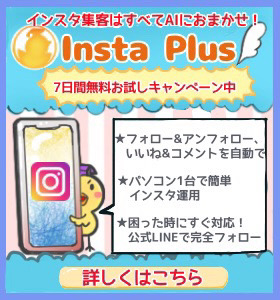


コメント